Tutorial: integração do SSO (logon único) do Microsoft Entra ao CakeHR
Nesse tutorial, você aprenderá a integrar o CakeHR ao Microsoft Entra ID. Ao integrar o CakeHR ao Microsoft Entra ID, você poderá:
- Controlar quem tem acesso ao CakeHR no Microsoft Entra ID.
- Permitir que os usuários sejam conectados automaticamente ao CakeHR com suas contas do Microsoft Entra.
- Gerencie suas contas em um local central.
Pré-requisitos
Para começar, você precisará dos seguintes itens:
- Uma assinatura do Microsoft Entra. Caso você não tenha uma assinatura, obtenha uma conta gratuita.
- Assinatura do CakeHR habilitada para SSO (logon único).
Descrição do cenário
Neste tutorial, você vai configurar e testar o SSO do Microsoft Entra em um ambiente de teste.
- O CakeHR dá suporte ao SSO iniciado por SP.
Observação
O identificador desse aplicativo é um valor de cadeia de caracteres fixo; portanto apenas uma instância pode ser configurada em um locatário.
Adicionar o CakeHR da galeria
Para configurar a integração do CakeHR ao Microsoft Entra ID, você precisará adicionar o CakeHR por meio da galeria à lista de aplicativos SaaS gerenciados.
- Entre no Centro de administração do Microsoft Entra como pelo menos Administrador de Aplicativo de nuvem.
- Navegue até Identidade>Aplicativos>Aplicativos empresariais>Novo aplicativo.
- Na seção Adicionar por meio da galeria, digite CakeHR na caixa de pesquisa.
- Selecione CakeHR no painel de resultados e, em seguida, adicione o aplicativo. Aguarde alguns segundos enquanto o aplicativo é adicionado ao seu locatário.
Opcionalmente, você também pode usar o Assistente de Configuração de Aplicativos do Enterprise. Neste assistente, você pode adicionar um aplicativo ao seu locatário, adicionar usuários/grupos ao aplicativo, atribuir funções, bem como percorrer a configuração de SSO. Saiba mais sobre os assistentes do Microsoft 365.
Configurar e testar o SSO do Microsoft Entra para o CakeHR
Configure e teste o SSO do Microsoft Entra com o CakeHR usando um usuário de teste chamado B.Fernandes. Para que o SSO funcione, é necessário estabelecer uma relação de vínculo entre um usuário do Microsoft Entra e o usuário relacionado do CakeHR.
Para configurar e testar o SSO do Microsoft Entra com o CakeHR, execute as seguintes etapas:
- Configurar o SSO do Microsoft Entra – para permitir que os usuários usem esse recurso.
- Crie um usuário de teste do Microsoft Entra para testar o logon único do Microsoft Entra com B.Silva.
- Atribuir o usuário de teste do Microsoft Entra – para permitir que B.Fernandes use o logon único do Microsoft Entra.
- Configurar o SSO do CakeHR – para definir as configurações de logon único no lado do aplicativo.
- Criar um usuário de teste do CakeHR – para ter um equivalente de B.Fernandes no CakeHR que esteja vinculado à representação de usuário do Microsoft Entra.
- Testar o SSO – para verificar se a configuração funciona.
Configurar o SSO do Microsoft Entra
Siga estas etapas para habilitar o SSO do Microsoft Entra.
Entre no Centro de administração do Microsoft Entra como pelo menos Administrador de Aplicativo de nuvem.
Navegue até Identidade>Aplicativos>Aplicativos empresariais>CakeHR>Logon único.
Na página Selecionar um método de logon único, escolha SAML.
Na página Configurar o logon único com o SAML, clique no ícone de caneta da Configuração Básica do SAML para editar as configurações.
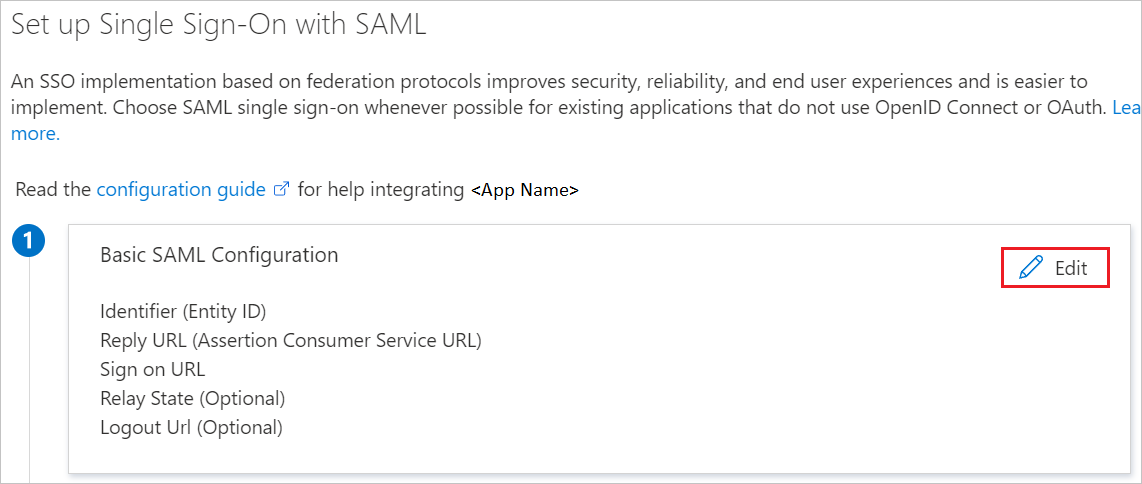
Na seção Configuração básica de SAML, realize as seguintes etapas:
a. Na caixa de texto URL de Entrada digite uma URL usando o seguinte padrão:
https://<CAKE_DOMAIN>.cake.hr/b. No URL de resposta caixa de texto, digite uma URL usando o seguinte padrão:
https://<CAKE_DOMAIN>.cake.hr/services/saml/consumeObservação
Esses valores não são reais. Atualize esses valores com a URL de Resposta e a URL de Logon reais. Contate a equipe de suporte ao cliente do CakeHR para obter esses valores. Você também pode consultar os padrões mostrados na seção Configuração Básica do SAML.
Na seção Certificado de Autenticação SAML, clique no botão Editar para abrir a caixa de diálogo Certificado de Autenticação SAML.
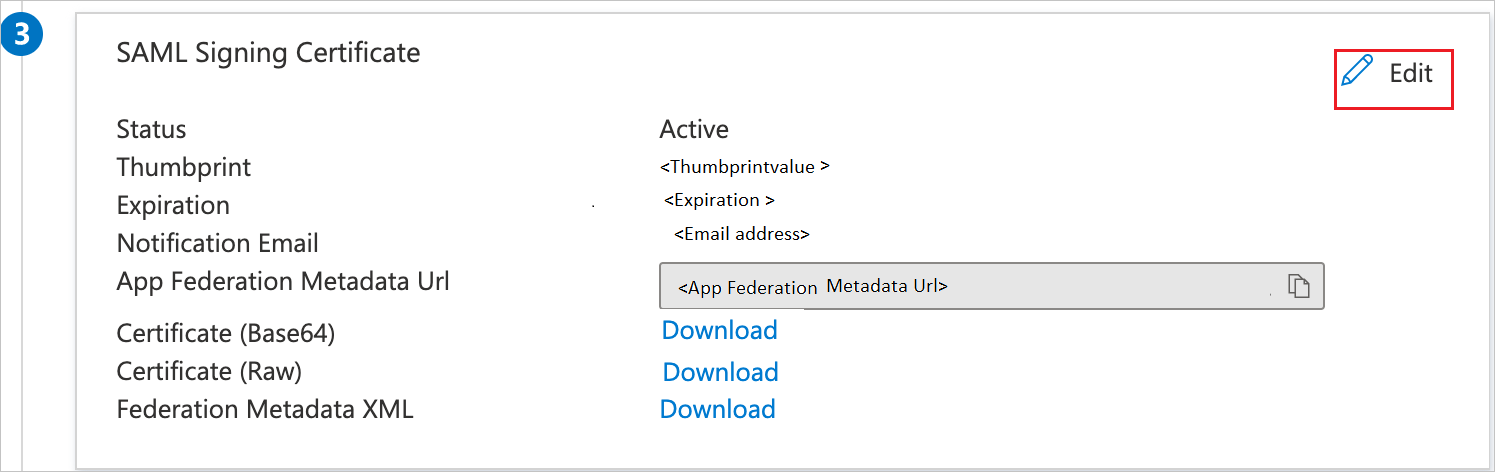
Na seção Certificado de Autenticação SAML, copie o valor de IMPRESSÃO DIGITAL e salve-o no Bloco de notas.
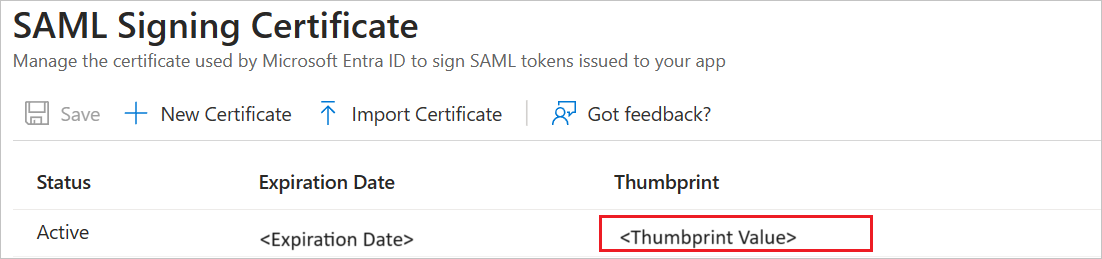
Na seção Configurar o CakeHR, copie as URLs apropriadas de acordo com suas necessidades.
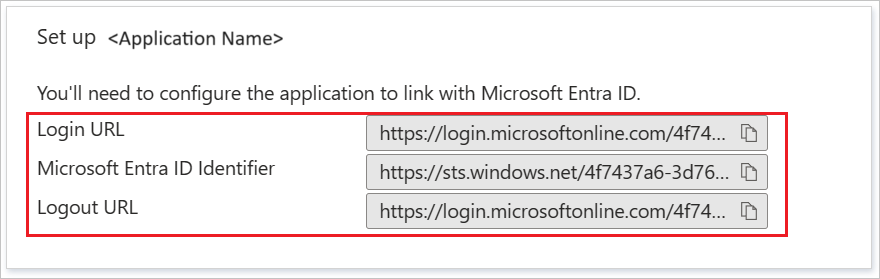
Criar um usuário de teste do Microsoft Entra
Nesta seção, você criará um usuário de teste chamado B.Fernandes.
- Entre no centro de administração do Microsoft Entra como, no mínimo, Administrador de Usuários.
- Navegue até Identidade>Usuários>Todos os usuários.
- Na parte superior da tela, selecione Novo usuário>Criar novo usuário.
- Nas propriedades do Usuário, siga estas etapas:
- No campo Nome de exibição, insira
B.Simon. - No campo Nome principal do usuário, insira o username@companydomain.extension. Por exemplo,
B.Simon@contoso.com. - Marque a caixa de seleção Mostrar senha e, em seguida, anote o valor exibido na caixa Senha.
- Selecione Examinar + criar.
- No campo Nome de exibição, insira
- Selecione Criar.
Atribuir o usuário de teste do Microsoft Entra
Nesta seção, você permitirá que B.Fernandes use o logon único concedendo acesso ao CakeHR.
- Entre no Centro de administração do Microsoft Entra como pelo menos Administrador de Aplicativo de nuvem.
- Navegue até Identidade>Aplicativos>Aplicativos empresariais>CakeHR.
- Na página de visão geral do aplicativo, selecione Usuários e grupos.
- Selecione Adicionar usuário/grupo e, em seguida, Usuários e grupos na caixa de diálogo Adicionar atribuição.
- Na caixa de diálogo Usuários e grupos, selecione B.Fernandes na lista Usuários e clique no botão Selecionar na parte inferior da tela.
- Se você estiver esperando que uma função seja atribuída aos usuários, escolha-a na lista suspensa Selecionar uma função. Se nenhuma função tiver sido configurada para esse aplicativo, você verá a função "Acesso Padrão" selecionada.
- Na caixa de diálogo Adicionar atribuição, clique no botão Atribuir.
Configurar o SSO do CakeHR
Em uma janela diferente do navegador da Web, entre no site da empresa CakeHR como administrador
No canto superior direito da página, clique em Perfil e navegue até Configurações.
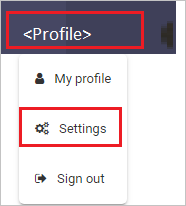
No lado esquerdo da barra de menus, clique em INTEGRAÇÕES>SSO DO SAML e execute as seguintes etapas:
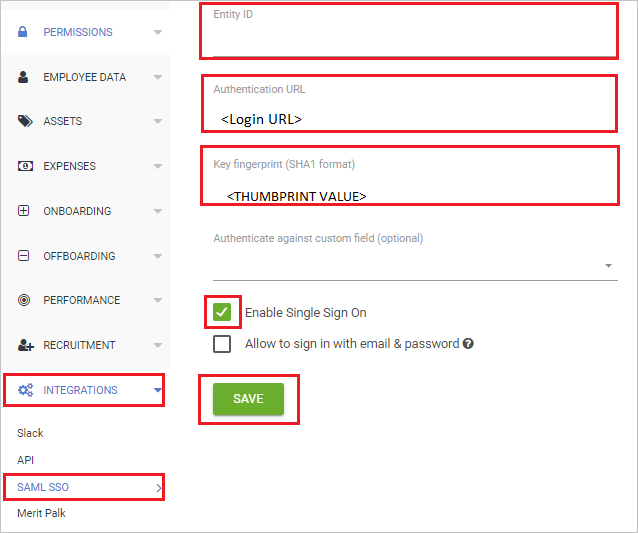
a. Na caixa de texto ID da Entidade, digite
cake.hr.b. Na caixa de texto URL de autenticação, cole o valor da URL de logon.
c. Na caixa de texto Impressão digital da chave (formato SHA1), cole o valor de IMPRESSÃO DIGITAL.
d. Marque a caixa Habilitar Logon Único.
e. Clique em Save (Salvar).
Criar um usuário de teste do CakeHR
Para permitir que os usuários do Microsoft Entra entrem no CakeHR, eles precisam ser provisionados no CakeHR. No CakeHR, o provisionamento é uma tarefa manual.
Para provisionar uma conta de usuário, execute as seguintes etapas:
Entre no CakeHR como Administrador de segurança.
No lado esquerdo da barra de menus, clique em EMPRESA>ADICIONAR.
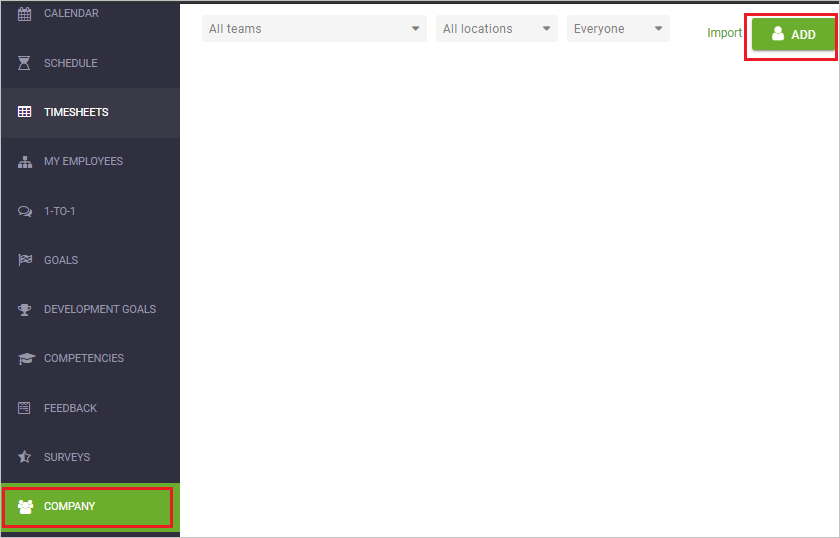
No pop-up Adicionar novo funcionário, execute as seguintes etapas:
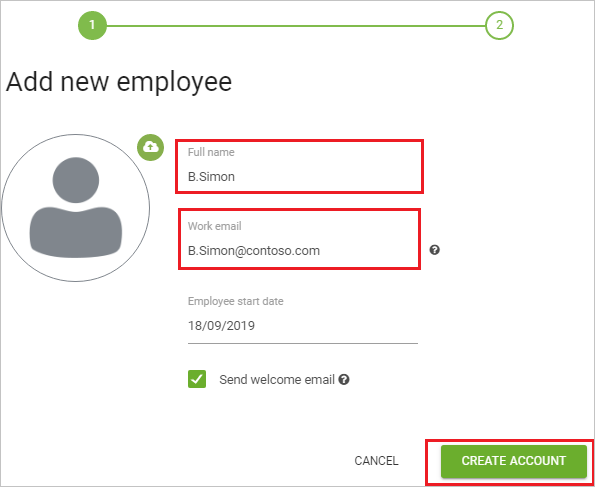
a. Na caixa de texto Nome completo, insira o nome do usuário como B.Fernandes.
b. Na caixa de texto Email de trabalho, insira o email do usuário como
B.Simon@contoso.com.c. Clique em CRIAR CONTA.
Testar o SSO
Nesta seção, você vai testar a configuração de logon único do Microsoft Entra com as opções a seguir.
Clique em Testar este aplicativo; isso redirecionará para a URL de logon do CakeHR, na qual você poderá iniciar o fluxo de logon.
Acesse a URL de Logon do CakeHR diretamente e inicie o fluxo de logon nela.
Você pode usar os Meus Aplicativos da Microsoft. Quando clicar no bloco do CakeHR em Meus Aplicativos, você será redirecionado para a URL de Logon do CakeHR. Para obter mais informações sobre os Meus Aplicativos, confira Introdução aos Meus Aplicativos.
Próximas etapas
Depois de configurar o CakeHR, você poderá impor o controle de sessão, que fornece proteção contra exfiltração e infiltração dos dados confidenciais da sua organização em tempo real. O controle da sessão é estendido do acesso condicional. Saiba como impor o controle de sessão com o Microsoft Defender for Cloud Apps.